Apprendre à configurer une connexion Wi-Fi à la maison nécessite juste quelques appareils électroniques et des instructions étape par étape
Il faut savoir comment configurer un réseau Internet Wi-Fi à la maison.
Si vous vous demandez comment configurer un réseau Internet Wi-Fi à la maison, vous ne devez pas nécessairement appeler un technicien informatique. La tâche peut sembler déroutante, mais elle ne l’est en fait pas. Si vous avez le bon équipement et quelques instructions simples, vous pouvez facilement faire la tâche vous-même. Vous avez besoin de certaines choses pour installer l’Internet sans fil à la maison. Ces choses comprennent un ordinateur de bureau ou un ordinateur portable, un modem DSL, un routeur sans fil, deux câbles ethernet et un accès à Internet
La première étape consiste à mettre en place une connexion sans fil.
La première étape consiste à établir des connexions appropriées entre les appareils. Allumez l’ordinateur et le routeur. Avec le câble ethernet qui se trouve dans le pack du routeur, connectez le port internet situé derrière le routeur au modem. Prenez un autre câble Ethernet et insérez l’une de ses extrémités dans le port LAN de votre ordinateur portable ou PC. L’autre extrémité de ce câble doit aller dans le port WAN ou WLAN du routeur
Le pack routeur vous permet d’accéder au modem.
Le pack routeur comprendra également un CD de logiciels, que vous devez installer sur votre système informatique. Suivez les directives d’installation telles qu’elles apparaissent sur l’écran de l’ordinateur. L’étape suivante consiste à configurer le routeur. Pour ce faire, saisissez l’adresse IP du routeur dans le champ URL, puis appuyez sur Entrée. L’adresse IP appropriée est généralement fournie avec le routeur. Toutefois, si vous ne la trouvez pas, vous pouvez saisir 192.168.1.1′, qui est l’adresse par défaut d’une majorité de routeurs.
Vous devrez saisir l’identifiant et le mot de passe de votre modèle de routeur particulier. Ces informations seront également disponibles dans le manuel du routeur. Mais si vous ne trouvez pas ces identifiants de connexion, vous pouvez vous rendre sur le site, entrer le numéro de modèle de votre routeur et obtenir les détails. Assurez-vous que le bouton de connexion sans fil de votre ordinateur portable ou de bureau est allumé.
Vous devez maintenant configurer le Service Set Identifier (SSID), qui fait le travail de reconnaissance de votre réseau sans fil. L’étape suivante consiste à définir un mot de passe WEP ou WPA, que vous devez utiliser lors de la connexion au réseau Internet sans fil. Définissez également un mot de passe administratif qui empêchera les autres utilisateurs de modifier les paramètres du routeur. Après avoir terminé, cliquez sur enregistrer les paramètres et sur Appliquer. Vous pourrez accéder au réseau sans fil après avoir redémarré le système informatique. Après avoir redémarré l’ordinateur, cliquez sur l’icône Démarrer, Se connecter à, puis sur Afficher toutes les connexions. Si vous avez un réseau sans fil paramétré, son nom sera inclus dans la liste en haut de la page.
Sur l’iPhone ?
Si vous possédez un iPhone d’Apple et que vous souhaitez utiliser l’internet Wi-Fi sur celui-ci, il vous faudrait effectuer quelques réglages. La première étape consiste à aller sur l’écran d’accueil et à sélectionner l’option Paramètres. Sur la page des réglages, choisissez l’option Wi-Fi. Vous accédez alors à une page où vous devez l’activer. Vous pouvez choisir parmi les réseaux disponibles dans la liste ou choisir un autre réseau
Il s’agit de l’option Wi-Fi.
Si vous voulez choisir un autre réseau, sélectionnez l’option Autre réseau. Lorsque vous êtes sur la page Autre réseau’, un clavier s’affiche en bas de l’écran, que vous devez utiliser pour saisir le nom du réseau sans fil que vous souhaitez rejoindre. Si vous souhaitez attribuer un mot de passe au nouveau réseau sans fil, vous devez sélectionner Security (Sécurité) sur la page Other Network (Autre réseau), puis WPA2 Enterprise. Appuyez sur le bouton Accepter qui apparaît ensuite. Vous pouvez maintenant saisir le nom d’utilisateur et le mot de passe sur la page Other Network. Une fois la configuration effectuée et que tout est réglé, dans le coin supérieur gauche de l’écran d’accueil, vous pourrez voir un indicateur de signal de réseau Wi-Fi.

Sur le BlackBerry
Le processus de configuration dans un téléphone mobile BlackBerry est quelque peu similaire à celui d’un iPhone. Si vous avez un BlackBerry compatible Wi-Fi, sélectionnez l’icône Gérer les connexions sur l’écran d’accueil. Sélectionnez ensuite l’option Configurer le réseau Wi-Fi, puis cliquez sur Suivant. Deux options s’offrent à vous, comme Scanner les réseaux ou Ajouter manuellement un réseau. Pour une configuration facile, il est préférable de choisir Scanner les réseaux. Choisissez l’un des réseaux disponibles trouvés, et entrez les informations d’identification de sécurité si nécessaire. Après avoir sélectionné l’option Connecter’, la configuration sera terminée, et vous pourrez utiliser le réseau sans fil sélectionné.
Sur le Smartphone
La configuration d’un Wi-Fi sur votre smartphone (ou la connexion de votre smartphone à votre connexion déjà existante) est très simple. Il vous permet d’accéder à Internet sans utiliser votre forfait de données. Pensez à vous munir du nom du réseau et du mot de passe. Ensuite, activez le Wi-Fi sur votre smartphone. Depuis les paramètres de connexion sans fil de votre téléphone, recherchez le nom du réseau de la connexion. Après cela, entrez le mot de passe pour vous connecter au réseau.
J’espère qu’après avoir lu cet article, vous avez compris comment configurer le Wi-Fi chez vous, sur un iPhone, sur un PDA BlackBerry, ou sur n’importe quel smartphone.








 Codyx est un site infos coopératif qui est dédié à toutes les sciences, aux technologies, à l’informatique, mais aussi aux news du secteur des high-tech en général.
Codyx est un site infos coopératif qui est dédié à toutes les sciences, aux technologies, à l’informatique, mais aussi aux news du secteur des high-tech en général.


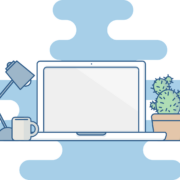








Commentaires